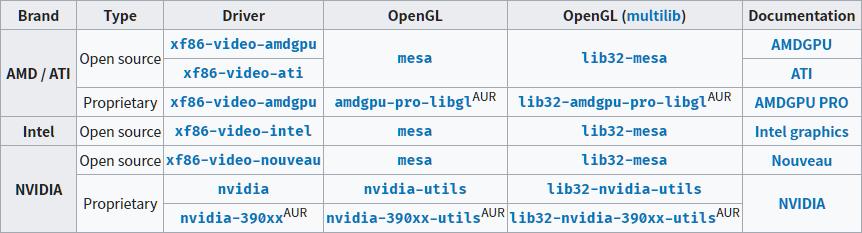第一次尝试安装 Arch Linux
为什么突然想装 Arch Linux
想起自己有过一段时间没有折腾过 Linux 相关的东西了,这段时间正好想起上次在虚拟机里安装 Arch Linux 失败的经历,恰巧我笔电刚拿回来。但我笔电上安装的是 Windows 11,并且是一个相对较老的 Beta 渠道体验版。所以今天就试着在实体机上安装了一下 Arch Linux。
我目前正在使用的笔电是 ThinkPad E14 Gen2 (AMD)。
安装 Arch Linux
从U盘启动
写入镜像的话,用 Rufus 向U盘中写入镜像就好了,我选择的 MBR 分区表和 ISO 镜像模式。
比较坑的一点是,大部分的笔记本电脑,Secure Boot 都是默认启用的。然而如果要从U盘镜像启动,就必须得把 Secure Boot 关掉。其实我一开始也想到了这一点,但是我看到 BIOS 里那么多的启动项,怀疑其他启动项可能干扰了启动过程(前面的启动项启动失败后便会继续执行后面的启动项),就把硬盘擦除了。事实证明这和启动失败一点关系都没有,也不会删除那些启动项。
在关掉了 Secure Boot 之后,就可以从U盘启动 Archiso 了。
硬盘分区
联网貌似是自动的,使用 DHCP 获取到了IP地址。所以这部分就没怎么做过(虽然之后还是得做)。
我几乎没用过 fdisk 这种分区工具,所以我也是现学现用用完就忘的。按照 Arch Linux 官方的教程,UEFI 模式下应该分出三个分区,分别是 ESP 分区、交换分区和根文件系统分区。ESP 分区我设置了 512MB 的大小,交换分区为 12GB,根文件系统占用其他所有空间。
Device Start End Sectors Size Type
/dev/nvme0n1p1 2048 1048576 1048576 512M EFI System
/dev/nvme0n1p2 1050624 25165824 25165824 12G Linux swap
/dev/nvme0n1p3 26216448 500118158 473901711 226G Linux filesystem
然后我们在分区上创建文件系统。把根文件系统的分区挂载到 /mnt 上,把 ESP 分区挂载到 /mnt/efi 上,并开启 swap 分区。
$ # 创建文件系统
$ mkfs.fat -F32 /dev/nvme0n1p1
$ mkswap /dev/nvme0n1p2
$ mkfs.ext4 /dev/nvme0n1p3
$ # 挂载分区
$ mount /dev/nvme0n1p3 /mnt
$ mount /dev/nvme0n1p1 /mnt/efi
$ # 在 swap 分区上开启 swap
$ swapon /dev/nvme0n1p2
安装 Boot loader
到这一步就可以开始安装了,其实整体上跟着 ArchWiki 上的走就差不多。
$ # 在 /mnt 下安装必要的包
$ # 其实这里还建议安装 dhcpcd 和 base-devel 之类的其他包
$ # 不过我安装的时候没有装上,所以后面会比较麻烦
$ pacstrap /mnt base linux linux-firmware
$ # 生成 fstab
$ genfstab -U /mnt >> /mnt/etc/fstab
$ # chroot 进系统里
$ arch-chroot /mnt
跟着流程的设置自然不用多说,跟着 ArchWiki 走就好了,现在安装 Boot loader。在 UEFI 下,安装 grub 需要安装两个包:grub 和 efibootmgr。用 pacman 把它们安装上就好了。接下来执行:
$ grub-install --target=x86_64-efi --efi-directory=/efi --bootloader-id=GRUB
最后需要生成 grub 的配置文件,照着 这上面的来就可以了别像我一样第一次把配置文件生成到了 然后用 /efi/grub/ 里。exit 退出 chroot 环境后,就可以 reboot 重启了。重启后应该会看到 grub 选择启动项的页面。
$ grub-mkconfig -o /boot/grub/grub.cfg
安装后的一些工作
创建一个普通用户
首先要做的事情就是创建一个普通用户。
日常使用时用 root 用户是非常危险的,如不小心打出了 rm -rf /* 这样的操作。所以日常使用还是有必要创建一个新的用户的,我们用如下指令创建一个新用户 iso 并将这个用户加入到 wheel 这个用户组里。
$ useradd -m -G wheel iso
然后用 passwd iso 给这个用户设置一个密码。
使用 sudo 指令需要先安装 sudo 这个包,用 pacman -S sudo 安装上就好了。接下来我们需要修改 sudoers 列表,让在 wheel 组中的成员可以使用 sudo 指令。这里我们需要用到 visudo 这个专用的指令打开 vi 来修改 sudoers 列表。不过由于 vi 并不是预装的,所以我们这里还需要创建一个 vi 到 vim 的软链接。
$ ln -s /usr/bin/vi /usr/bin/vim
$ visudo
找到下面这一行,去掉注释,然后重启即可。
# %wheel ALL=(ALL) ALL
安装 KDE
以前用 Manjaro 的时候就用的 KDE,所以在这里我也安装 KDE 好了。首先需要安装显卡驱动,因为我是 AMD 核显用户,所以我就直接安装 xf86-video-amdgpu 了。(其他的显卡可以参考这张图)
$ # 安装 Xorg
$ sudo pacman -S xorg
$ # 安装 Plasma 桌面环境
$ sudo pacman -S plasma
$ # 安装并启动桌面管理器服务,用于帮助我们进入桌面环境
$ sudo pacman -S sddm
$ sudo systemctl enable sddm
$ # 关闭之前使用的网络服务,使用桌面环境下使用的 NetworkManager 服务
$ # netctl 有可能并没有开启
$ sudo systemctl disable netctl
$ sudo systemctl enable NetworkManager
$ # 安装工具栏工具
$ sudo pacman -S network-manager-applet
$ # 如果你想要的话,你也可以安装上 KDE 的预装应用,不过体积很大,而且有可能你用不到
$ sudo pacman -S kde-applications
这样桌面环境就安装完成了,重启应该就能进入桌面了。
配置 ArchlinuxCN 仓库和 AUR
Arch Linux 中文社区仓库 是由 Arch Linux 中文社区驱动的非官方用户仓库。包含中文用户常用软件、工具、字体/美化包等。
Arch 用户软件仓库(Arch User Repository,AUR)是为用户而建、由用户主导的 Arch 软件仓库。AUR 中的软件包以软件包生成脚本(PKGBUILD)的形式提供,用户自己通过 makepkg 生成包,再由 pacman 安装。创建 AUR 的初衷是方便用户维护和分享新软件包,并由官方定期从中挑选软件包进入 community 仓库。
有很多包是来自 ArchlinuxCN 仓库和 AUR 的,首先需要配置好 ArchlinuxCN 仓库。打开 /etc/pacman.conf 并在文件末尾添加上这两行:
[archlinuxcn]
Server = https://repo.archlinuxcn.org/$arch
也可以使用镜像站,比如清华大学开源软件镜像站提供的 ArchlinuxCN 镜像:
Server = https://mirrors.tuna.tsinghua.edu.cn/archlinuxcn/$arch
Server = https://mirrors.tuna.tsinghua.edu.cn/archlinuxcn/$arch
然后同步包列表,安装 key-ring 和 yay (Yet another yaourt),因为我在 Manjaro 下常用的就是 yay。
$ sudo pacman -Syu
$ sudo pacman -S archlinuxcn-keyring
$ sudo pacman -S yay
yay 是一个 AUR 助手,可以用来管理 AUR 上包。同样,AUR 也是有镜像的,可以通过下面的命令修改到清华大学开源软件镜像站。
$ yay --aururl "https://aur.tuna.tsinghua.edu.cn" --save
开始使用
到了这里,系统差不多就“能用”了。之后就是安装一些常用的东西,去下载主题什么的了。当然后续还需要更多的调教什么的,不过那就不在“安装”的范畴之内了。